Samsung Find
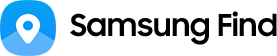
Lako locirajte svoje i
uređaje svojih najmilijih koristeći Samsung Find.
Samsung Find vam pomaže da lako pronađete svoje izgubljene Galaxy pametne telefone, tablete, satove, slušalice,
S Pen olovke i druge uređaje, za vas i vašu obitelj. Također pojednostavljuje praćenje oznaka
prikačenih na vrijedne predmete dok vam omogućuje dijeljenje vaše lokacije.
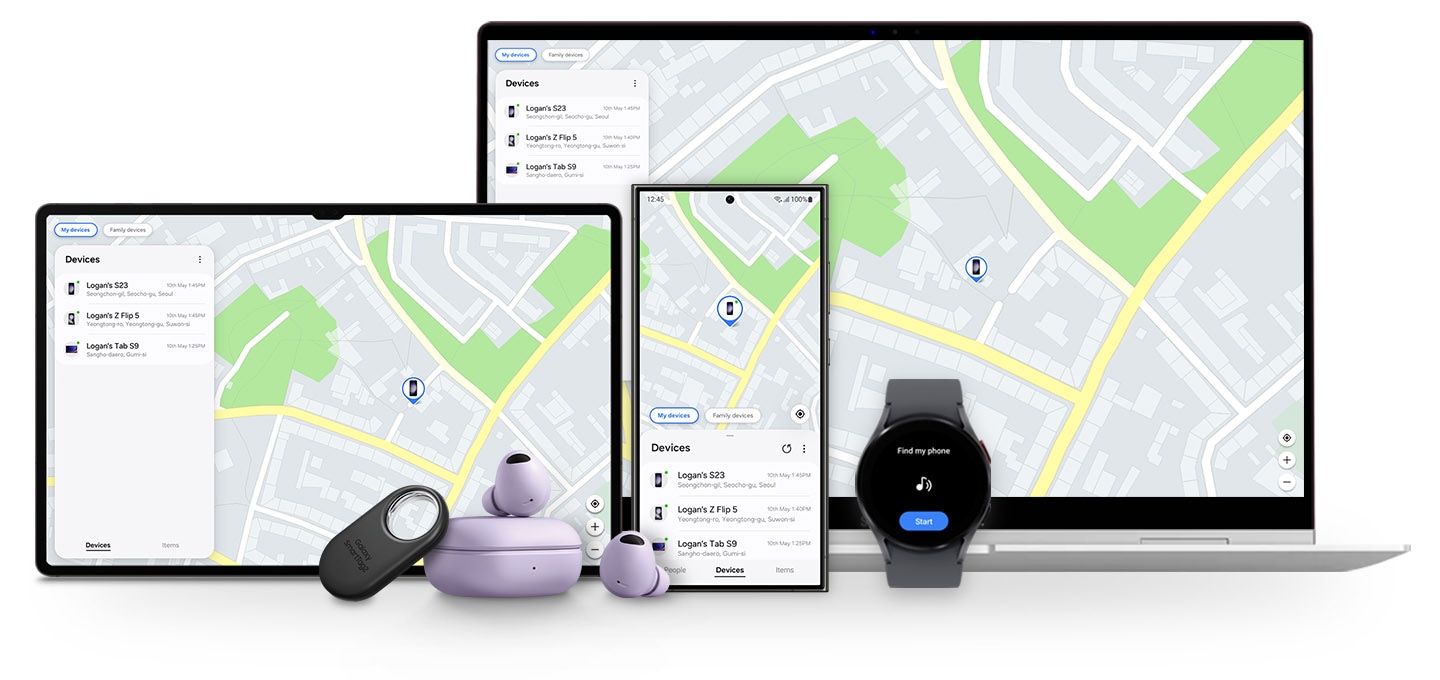
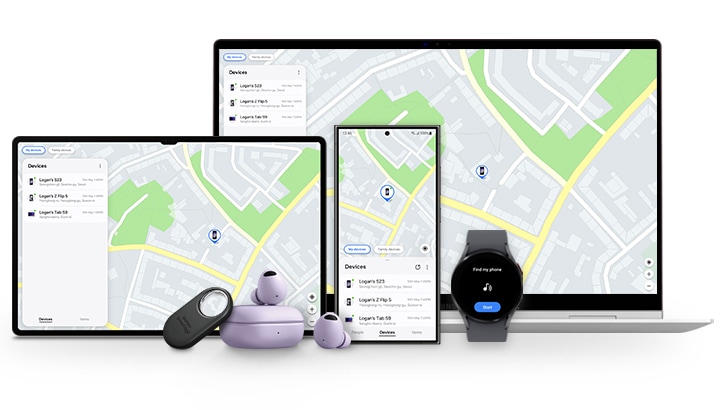
Što trebam učiniti ako izgubim uređaj?
Locirajte i zaključajte vaš uređaj ili izbrišite svoje podatke uz Samsung Find.
Lociraj moj uređaj
Ako ste uključili opciju „Pošalji posljednju lokaciju”, možete se približno fokusirati na lokaciju vašeg uređaja. Može poslati svoju posljednju poznatu adresu poslužitelju prije isključivanja, što pomaže u praćenju njegove pozicije.1


Zaključavanje
Možete zaključati zaslon i prikazati poruku ili podatke za kontakt osobi koja pronađe vaš uređaj. Osim toga, možete ograničiti pristup Samsung Pay-u i Samsung Pass-u, kao i zaključati svoj telefon od gašenja.


Pozovi moj uređaj
Ako je vaš uređaj u blizini, locirajte ga zvonjenjem zvona na najvećoj glasnoći cijelu minutu.


Izbriši podatke
Podaci pohranjeni na vašem uređaju mogu se daljinski izbrisati kako bi se spriječio rizik od izlaganja drugim osobama.2


Ostanite povezani dijeljenjem svoje lokacije
Dijelite svoju lokaciju s prijateljima i obitelji na određeno razdoblje,
bio to sat vremena ili cijeli dan. Također možete zatražiti informacije o njihovoj lokaciji,
stvarajući uzajamno iskustvo dijeljenja kako bismo provjerili gdje je tko.


Pronađite uređaje čak i kada ste izvan mreže
Budite mirni za buduća gubljenja Samsung Galaxy uređaja aktiviranjem izvanmrežnog pronalaženja.
Čak i kada nije povezan s mrežom, sve dok je uključen s aktiviranim izvanmrežnim pronalaženjem,
okolni Samsung Galaxy uređaji mogu odašiljati signale poslužitelju, otkrivajući lokaciju izgubljenog uređaja radi lakšeg pronalaženja.3


Pratite svoje dragocjenosti pomoću oznaka i alata za praćenje
Iskoristite aplikaciju Samsung Find kako biste lakše locirali Smart Tags ili druge kompatibilne alate za praćenje koji su povezani s vašom imovinom. Uređaji u blizini mogu pomoći u otkrivanju SmartTags putem Bluetooth-a, otkrivajući njihovu približnu lokaciju i povijest kretanja za tjedan dana, pojednostavljujući proces vraćanja vaših stvari.4


Način upotrebe
Istražite načine kako najbolje iskoristiti Samsung Find.
Kako postaviti Find My Mobile
Kako koristiti izvanmrežno pronalaženje
Izvanmrežno pronalaženje spremno je za upotrebu nakon što se aktivira na vašem Samsung Account.5


Istražite ključne značajke
Ljudi
Dijeljenje s prijateljima i obitelji
Uključite dijeljenje lokacije za emitiranje vašeg trenutnog položaja prijateljima i obitelji u određenim vremenskim okvirima, kao što je sat ili dan. Također možete podijeliti svoju lokaciju s kontaktima na Samsung Galaxy telefonima, tabletima ili satovima te također zatražiti njihovu.


Uređaj
Uređaji za lociranje
Provjerite gdje se nalazi vaš Samsung Galaxy uređaj na karti i primite precizne upute za navigaciju. Ako vašeg telefona nema, a aplikacija Samsung Find je nedostupna, možete pokušati locirati svoje Samsung Galaxy uređaje putem aplikacije Samsung Find člana obitelji, pod uvjetom da ste prethodno podijelili lokaciju. Alternativno, prijavite se na samsungfind.samsung.com.


Predmeti
Praćenje osobnih stvari
Otkrijte SmartTags i druge kompatibilne uređaje za praćenje registrirane u aplikaciji SmartThings, kojima možete pristupiti putem kartice Predmeti u aplikaciji Samsung Find. Registrirajte SmartTags izravno u aplikaciji kako biste ne samo pratili osobne stvari, već i proširili njegovu funkcionalnost na omiljene kućne ljubimce, bicikle i još mnogo toga.


- Slike uređaja i zaslona služe samo kao ilustracije.
- Usluge podrške mogu se razlikovati ovisno o državi/regiji/operateru.
- Podržani uređaji: Galaxy uređaji (Galaxy mobitel, tableti, Galaxy Watch s Tizen OS 5.5 ili novijim ili Wear OS-om, Galaxy Buds+ ili noviji, Galaxy SmartTag/SmartTag+, odabrani modeli Galaxy Book, S Pen Pro) i kompatibilne SmartTags koje mogu biti uključen u SmartThings.
- Funkcija Samsung Find, podržana okruženja i specifikacije mogu se razlikovati ovisno o proizvodu.
- Aplikacija Samsung Find dostupna je za preuzimanje u Galaxy Store.
- Uređaj mora biti uključen i prijavljen na vaš Samsung account.
- Pronalaženje izvan mreže trenutno je podržano na Galaxy pametnim telefonima i tabletima s minimalno Android 8, Galaxy Watch3, Galaxy Watch4, Galaxy Watch5 i Galaxy Buds Live, Galaxy Buds Pro, Galaxy Buds2 i Galaxy Buds2 Pro i sve vrste serije Galaxy SmartTag. Dodatni uređaji bit će dodani u budućnosti.
- Značajka Pronalaženje izvan mreže za vaš sat Galaxy Watch i Buds slušalice može se omogućiti unutar aplikacije Galaxy Wearable. Postavke Pronalaženja izvan mreže povezanog telefona ili tableta također će se primijeniti na vaš sat Galaxy Watch i Buds slušalice.
- Izgubljene uređaje također možete pronaći pomoću značajke SmartThings Find u okviru aplikacije SmartThings. Kako biste koristili SmartThings Find, opcija „Dopusti pronalaženje ovog telefona” u postavkama funkcije Find My Mobile mora biti uključena.
- Kako biste registrirali uređaj kao Find Node (Nađi čvor), trebate pristati na dopuštanje korištenja informacija o vašoj lokaciji i Obavijesti o privatnosti.
- Find Node uređaji ne pokazuju točnu lokaciju izgubljenog uređaja.
- Da biste locirali nosive uređaje poput satova i slušalica, oni moraju biti registrirani u aplikaciji Galaxy Wearable.
- Uređaji registrirani na Samsung Find mogu se nalaziti u svim zemljama osim Kine (podržani su Hong Kong i Tajvan).
- Dostupnost značajke Find My Mobile može se razlikovati ovisno o modelu uređaja ili operativnom sustavu.
- Kako omogućiti opciju „Pošalji posljednju lokaciju”: Idite na Postavke > Samsung Account > Uređaji > Izgubljena zaštita uređaja > Omogućite „Pošalji posljednju lokaciju”.
- Ova je značajka podržana na web stranici Samsung Find.
- Kada aktivirate izvanmrežno pronalaženje na svom Samsung Galaxy pametnom telefonu ili tabletu, ono se može automatski proširiti na vaš povezani Galaxy watch i slušalice.
- Za korištenje značajke pronalaženja lokacije na vašem SmartTag-u ili drugim kompatibilnim uređajima za praćenje, provjerite jesu li registrirani na SmartThings. Također ih možete jednostavno registrirati na SmartThings pomoću aplikacije Samsung Find.
- Izvanmrežno pronalaženje može se aktivirati samo kada je uključena postavka „Dopusti pronalaženje ovog telefona” u odjeljku Postavke > Samsung Account > Uređaji > Izgubljena zaštita uređaja > Dopusti pronalaženje ovog telefona.





